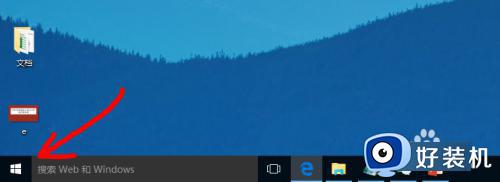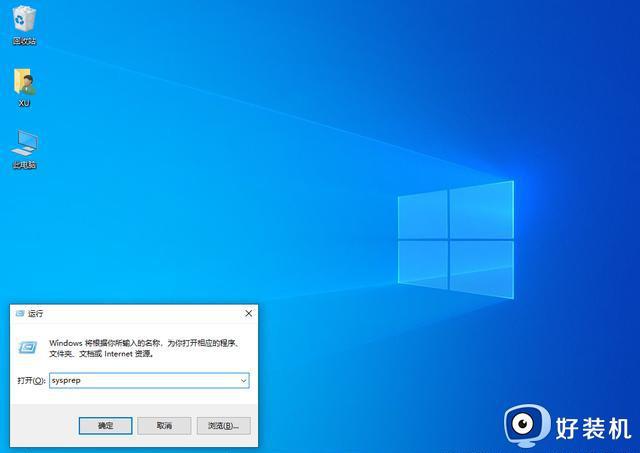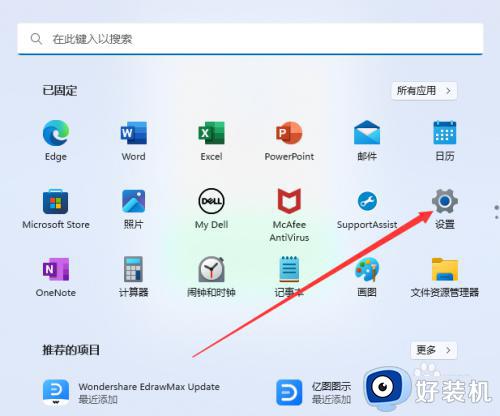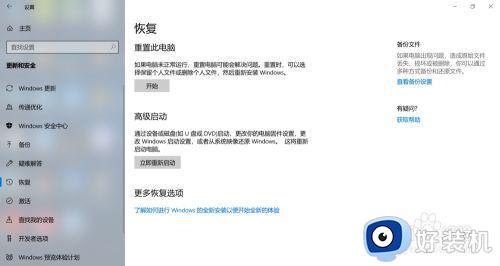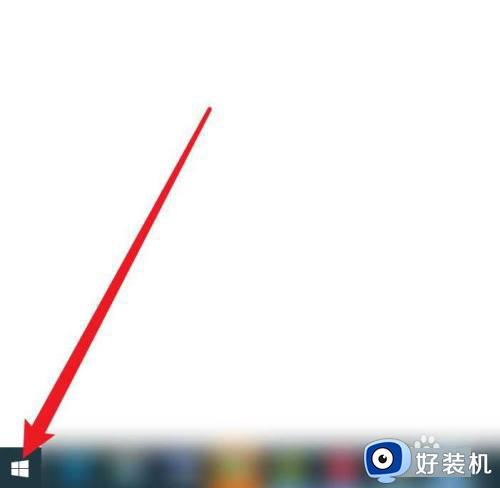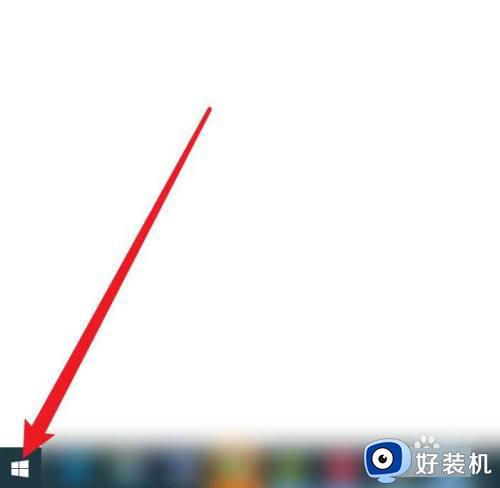win10蓝牙恢复出厂设置的步骤 win10蓝牙怎么恢复出厂设置
时间:2024-06-04 11:50:29作者:huige
电脑中都是内置有蓝牙功能的,开启之后可以连接各种蓝牙设备来使用,但是有些时候外接的蓝牙太多了,很多人就想要通过对蓝牙恢复出厂设置,只是有很多win10系统用户并不知道蓝牙怎么恢复出厂设置,为了帮助到大家,接下来就给大家详细介绍一下win10蓝牙恢复出厂设置的步骤。
具体方法如下:
1、右键点击【此电脑】,在弹出的菜单中点击【属性】。
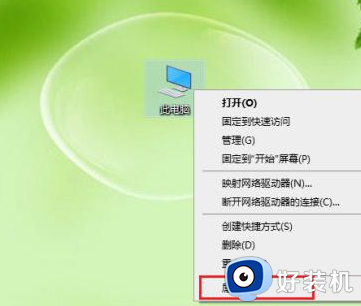
2、点击【设备管理】。
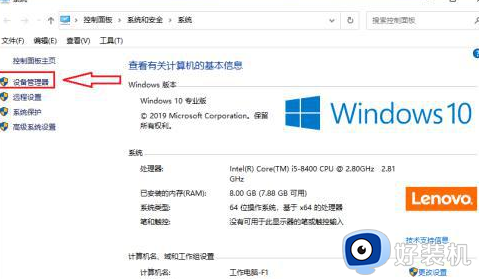
3、点击【蓝牙】。
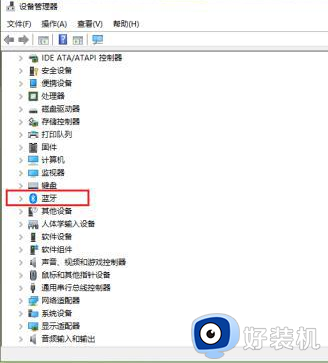
4、●在展开的列表找到要删除的蓝牙配对设备,例如“123456”。
●右键点击123456”,在弹出的菜单中点击【卸载设备】。
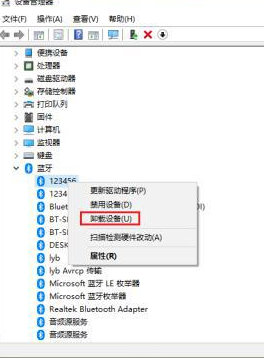
5、点击【卸载】。
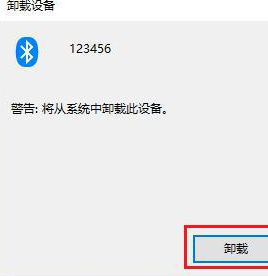
6、结果展示:“123456”被删除了。
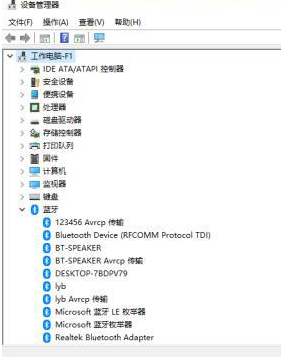
上述给大家讲述的就是win10蓝牙怎么恢复出厂设置的详细内容,大家有需要的话可以学习上述方法步骤来进行恢复,希望帮助到大家。